Cara Mengubah Dokumen Word menjadi PDF secara Offline dan Online dengan Mudah
Sebagai bahan laporan biasanya orang akan memakai dokumen word atau ada juga yang menggunakan dokumen berformat PDF. Dua dokumen berbeda ini terbiasa untuk laporan studi hingga urusan bisnis.
Untuk cara mengubah dokumen word menjadi PDF disini ada 2 cara. Pertama mengubah dokumen word ke PDF secara offline san mengubah doken word ke PDF secara online. Silahkan ikuti panduannya dibawah ini:
Untuk cara merubah secara offline sobat bisa memanfaatkan software Microsoft Word. Microsoft word merupakan software ciptaan microsoft yang di kemas dalam paket software Microsoft Office. Microsoft word versi 2010 sampai versi terbaru sudah di bekali fitur untuk mengkonversi file berformat .DOC ke format .PDF .
Silahkan sobat ikuti cara mengubah Dokumen Word ke PDF menggunakan microsoft word 2010:
1. Pertama buka file berformat .DOC yang ingin sobat ubah ke format .PDF.
2. Setelah itu Klik pada File kemudian Klik Save As.
3. Di bagian save as type sobat pilih .PDF dan klik save.
4. File yang sobat ubah tadi sudah jadi dan sobat bisa menggunakan file berformat .PDF tadi.
Cara yang kedua sobat nggak perlu lagi menggunakan software. Karena, untuk mengubah file .DOC menjadi file .PDF secara online bisa menggunakan layanan Google Drive.
Google drive adalah salah satu layanan dari Google berbasis penyimpanan cloud atau penyimpanan awan. Google drive juga mampu menyimpan berbagai file media dan file-file lain layaknya tempat penyimpanan di komputer sobat. Selain menyimpan google drive juga terdapat fitur membuat dokumen, edit dokumen sampai dengan download file dokumen.
Silahkan sobat ikuti cara mengubah Dokumen Word ke PDF menggunakan Google Drive di bawah ini:
1. Pertama sobat login dulu ke situs http://drive.google.com memakai akun google yang sobat miliki.
2. Langkah kedua sobat upload file dokumen word berformat .doc ke google drive.
3. Selanjutnya setelah file berhasil di upload, sobat klik dua kali. Klik open with, dan pilih Google docs.
4. Setelah halaman terbuka di tab baru klik pada file tersebut > Download As > pilih PDF (.pdf)
5. Terakhir sobat download dan simpan file berformat .Pdf tersebut. Selamat file dengan hasil konvert file .doc ke .pdf berhasil di buat.
Cara untuk Mengubah Dokumen Word menjadi PDF secara Offline dan Online sebenarnya ada banyak cara, tetapi 2 cara ini yang banyak orang pakai termasuk penulis sendiri juga sering memakai ke dua cara diatas.
Menggunakan Cara Mengubah Dokumen Word menjadi PDF secara Online menggunakan Google Drive biasanya jika sedang terhubung di jaringan internet. Ok selamat mencoba dan semoga bermanfaat.
Untuk cara mengubah dokumen word menjadi PDF disini ada 2 cara. Pertama mengubah dokumen word ke PDF secara offline san mengubah doken word ke PDF secara online. Silahkan ikuti panduannya dibawah ini:
# Cara Mengubah Dokumen Word menjadi PDF secara Offline
Untuk cara merubah secara offline sobat bisa memanfaatkan software Microsoft Word. Microsoft word merupakan software ciptaan microsoft yang di kemas dalam paket software Microsoft Office. Microsoft word versi 2010 sampai versi terbaru sudah di bekali fitur untuk mengkonversi file berformat .DOC ke format .PDF .
Silahkan sobat ikuti cara mengubah Dokumen Word ke PDF menggunakan microsoft word 2010:
1. Pertama buka file berformat .DOC yang ingin sobat ubah ke format .PDF.
2. Setelah itu Klik pada File kemudian Klik Save As.
3. Di bagian save as type sobat pilih .PDF dan klik save.
4. File yang sobat ubah tadi sudah jadi dan sobat bisa menggunakan file berformat .PDF tadi.
# Cara Mengubah Dokumen Word menjadi PDF secara Online menggunakan Google Drive
Cara yang kedua sobat nggak perlu lagi menggunakan software. Karena, untuk mengubah file .DOC menjadi file .PDF secara online bisa menggunakan layanan Google Drive.
Google drive adalah salah satu layanan dari Google berbasis penyimpanan cloud atau penyimpanan awan. Google drive juga mampu menyimpan berbagai file media dan file-file lain layaknya tempat penyimpanan di komputer sobat. Selain menyimpan google drive juga terdapat fitur membuat dokumen, edit dokumen sampai dengan download file dokumen.
Silahkan sobat ikuti cara mengubah Dokumen Word ke PDF menggunakan Google Drive di bawah ini:
1. Pertama sobat login dulu ke situs http://drive.google.com memakai akun google yang sobat miliki.
2. Langkah kedua sobat upload file dokumen word berformat .doc ke google drive.
3. Selanjutnya setelah file berhasil di upload, sobat klik dua kali. Klik open with, dan pilih Google docs.
4. Setelah halaman terbuka di tab baru klik pada file tersebut > Download As > pilih PDF (.pdf)
5. Terakhir sobat download dan simpan file berformat .Pdf tersebut. Selamat file dengan hasil konvert file .doc ke .pdf berhasil di buat.
Cara untuk Mengubah Dokumen Word menjadi PDF secara Offline dan Online sebenarnya ada banyak cara, tetapi 2 cara ini yang banyak orang pakai termasuk penulis sendiri juga sering memakai ke dua cara diatas.
Menggunakan Cara Mengubah Dokumen Word menjadi PDF secara Online menggunakan Google Drive biasanya jika sedang terhubung di jaringan internet. Ok selamat mencoba dan semoga bermanfaat.






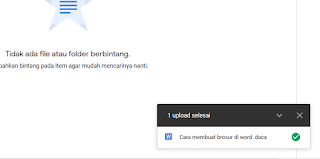



Tidak ada komentar untuk "Cara Mengubah Dokumen Word menjadi PDF secara Offline dan Online dengan Mudah"
Posting Komentar